Atmosfera suteikia paveikslui gylį ir užtikrina, kad jis atrodo gyvesnis. Įtikinamos atmosferinės perspektyvos kūrimas jūsų paveiksluose yra gyvybiškai svarbus, norint išlaikyti žiūrovo dėmesį. Šiame vadove parodysiu, kaip Cinema 4D ir Photoshop efektyviai įterpti pagrindinę atmosferą į jūsų paveikslą. Mes susitelksime į toninių verčių valdymą, kad sukurtume harmoningą ir vizualiai patrauklų gylį.
Svarbiausios išvados
- Sukurkite darbo arba toninių verčių kontrolės sluoksnį, kad efektyviai valdytumėte atmosferą.
- Naudokite švelnią teptuko metodiką su tinkamomis spalvomis, kad sustiprintumėte gylį.
- Maskuokite tam tikras sritis, kad pasiektumėte aiškų atskyrimą tarp priekinio ir fono.
- Išlaikykite sluoksnių organizavimą Photoshop programoje tvarkingą, kad išsaugotumėte aiškumą.
Kaimo vadovas žingsnis po žingsnio
Pradėkite nuo naujo projekto atidarymo Photoshop programoje. Pirmiausia užfiksuosime paveikslo pagrindinę atmosferą, sukurdami specialų darbo arba toninių verčių kontrolės sluoksnį. Tam eikite į "Sluoksniai" ir virš kitų sluoksnių sukurkite naują sluoksnį. Šį sluoksnį užpildykite juoda spalva ir nustatykite režimą į „Sotumą“. Tai leis jums tiksliai kontroliuoti tonines vertes, nepažeidžiant pirminio paveikslo.

Ši toninių verčių kontrolė, nors ir nėra tiesiogiai svarbi galutiniam paveikslui, vis dėlto tarnauja kaip naudinga darbo zona, kurią galite bet kada įjungti ir išjungti. Taip turėsite aiškų vaizdą apie jūsų pakeitimų poveikį.
Dabar pažvelkime į tonines vertes atidžiau. Peržiūrėję paveikslą, galbūt pastebėsite, kad toninės vertės centre yra per daug išreikštos. Dėl to paveikslas atrodo šiek tiek per tamsus, o kontrastai nėra gerai subalansuoti. Norint tai pataisyti, reikalinga švelni spalvų pasirinkimas. Rekomenduotina spalvų pasirinkimas būtų švelni mėlyna, nes atmosfera su didėjančia atstumu tampa melsva.
Norėdami įterpti atmosferą, vėl pasirinkite toninių verčių kontrolės sluoksnį. Įsitikinkite, kad pasirinkote tinkamą sluoksnį, kad galėtumėte piešti naujas spalvas. Naudodami didelį, švelnų teptuką (pvz., 1000 px) ir sumažintą skaidrumą (50 %), pradėkite piešti naujame atmosferiniame sluoksnyje.
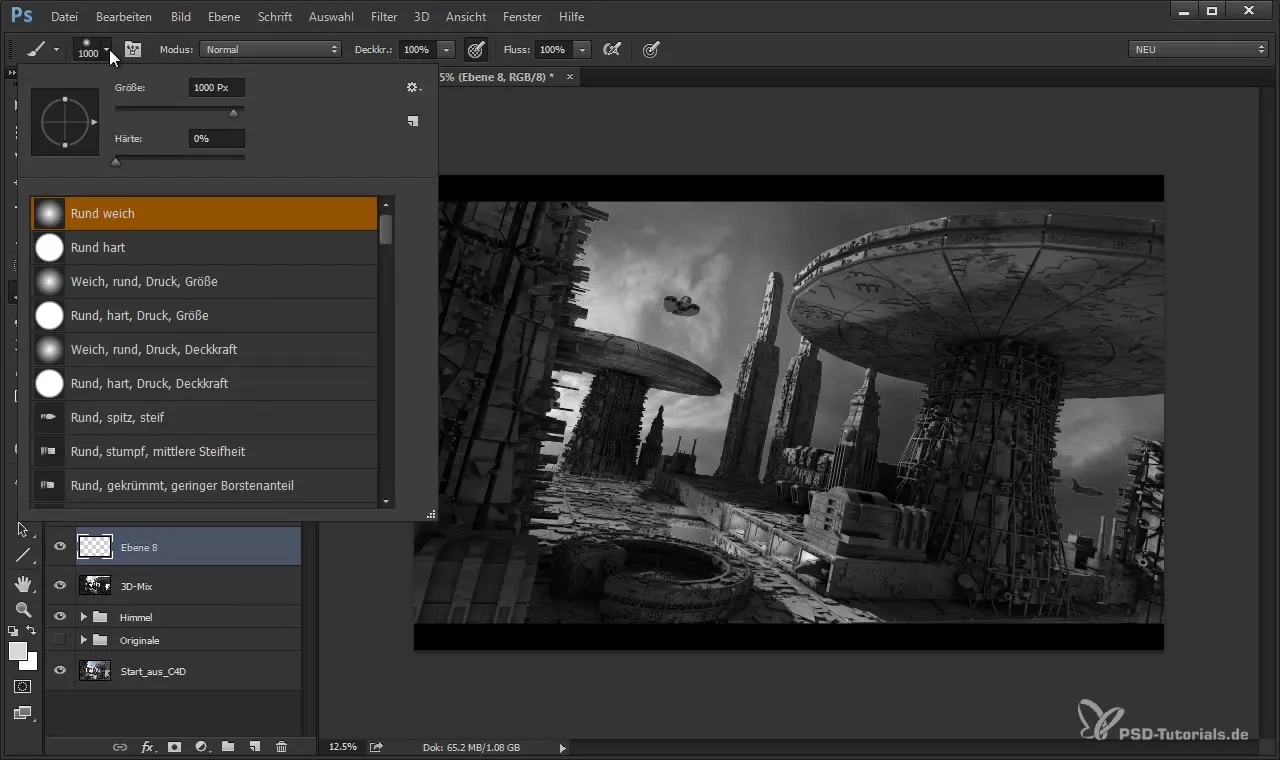
Svarbu, kad perėjimai būtų švelnūs, kad nesusidarytų aštrūs kraštai. Pieškite spalvą į dangų ir foną ir būkite atidūs, kad ši švelnumas sustiprintų paveikslo gilumą ir švelnumą. Kai išjungiate toninių verčių kontrolės sluoksnį, turėtumėte iš karto pamatyti, kaip paveikslas su nauja atmosfera atrodo daug geriau.
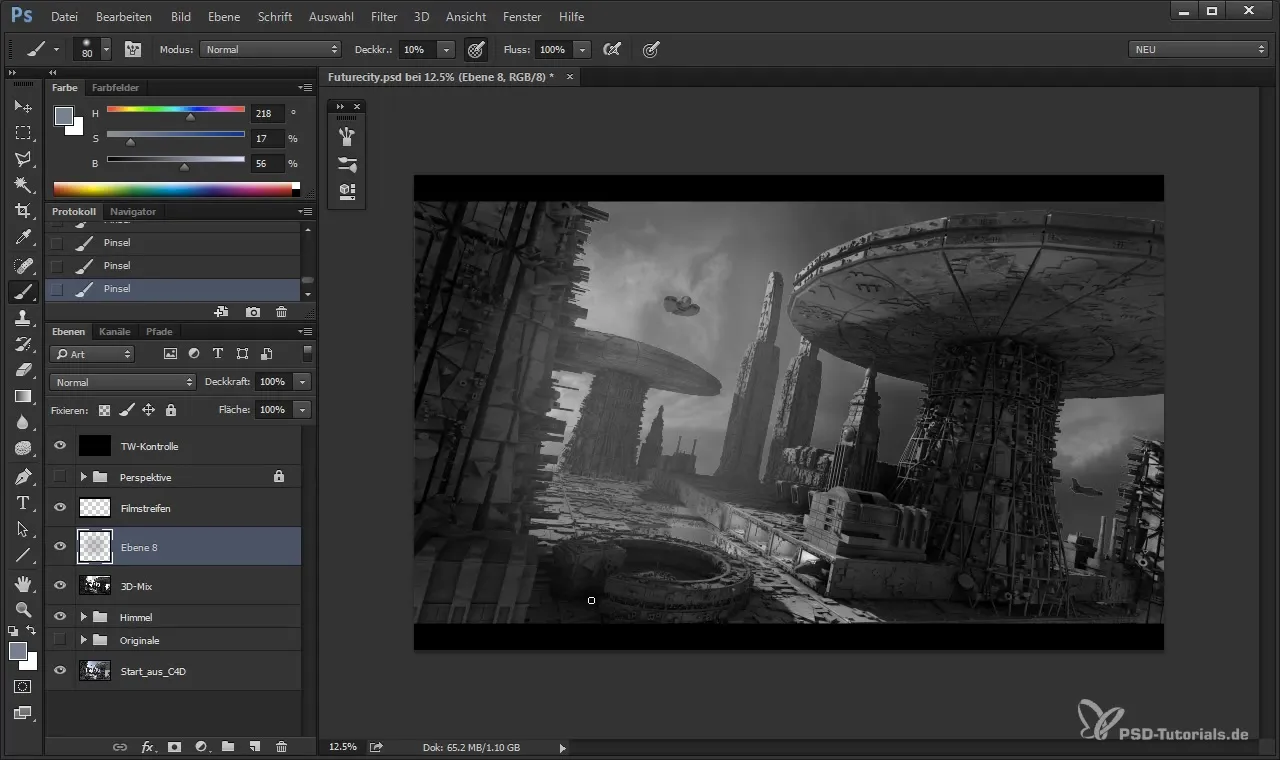
Dabar atėjo laikas patikrinti priekinio plano elementus. Kadangi norite, kad jie būtų arčiau žiūrovų, turite maskuoti tam tikras sritis. Norėdami tai padaryti greitai, eikite į kanalų panelę ir pasirinkite atitinkamą kanalą. Laikykite nuspaudę „Control“ klavišą ir spustelėkite paveikslą, kad sukurtumėte pasirinkimą, kurį tada galite ištrinti, norėdami išvalyti kraštus.
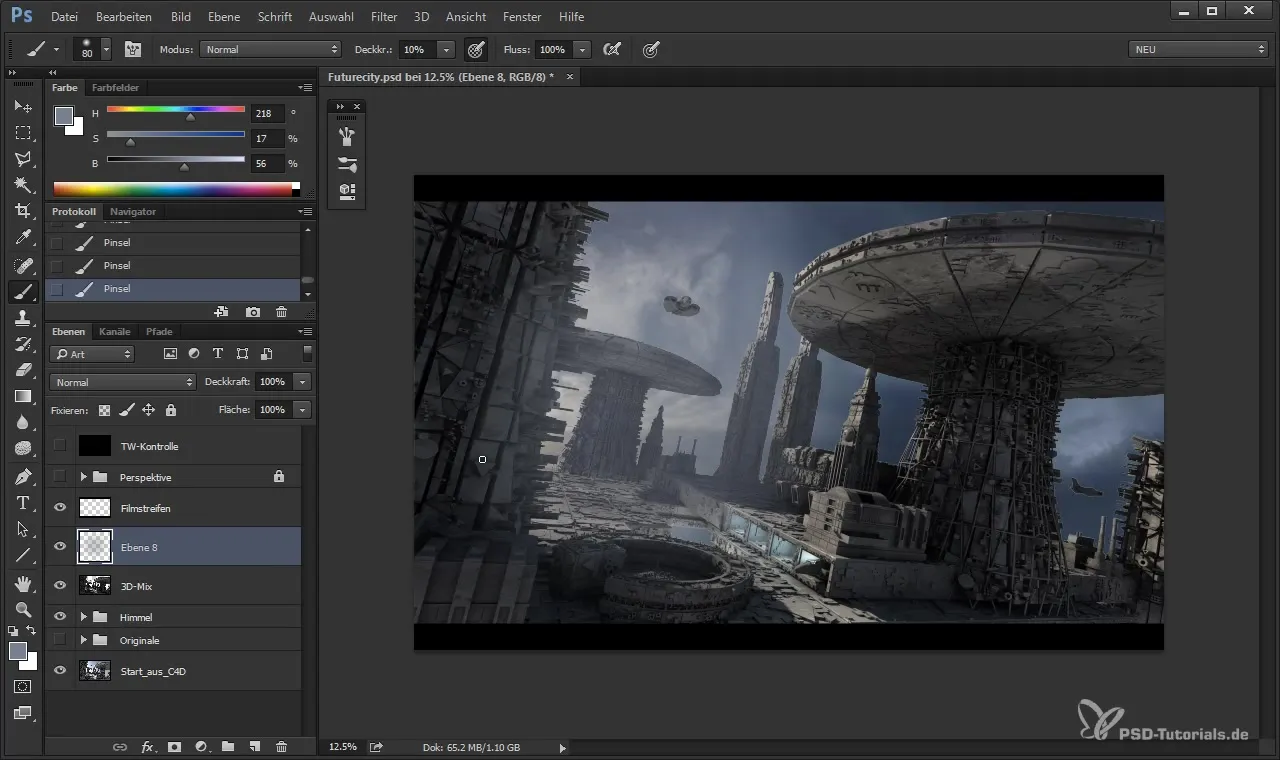
Jei ištrynėte per daug, galite tiesiog grįžti ir vėl naudoti spalvų pasirinkimą, kad išvalytumėte kraštus. Būkite atsargūs, kad teptukas būtų nustatytas švelniai, kad kraštai atrodytų dūmini. Tai padidina švelnumą tarp priekinio plano ir fono.
Dar vienas svarbus dalykas yra reguliuoti kontrastą tarp priekinio ir foninio sričių. Darbas su pipete gali padėti jums nustatyti toninių verčių skirtumus. Šešėlinės sritys neturėtų būti per tamsios, o paveikslas turėtų atrodyti harmoningai. Pagalvokite, kaip šviesa jūsų scenoje pasiskirsto ir atitinkamai pritaikykite vertes.

Norėdami užbaigti paveikslą, sukurkite naują grupę visiems atmosferiniams sluoksniams. Tai palengvina organizavimą ir pakeitimų valdymą. Taip pat galite įtraukti savo tekstūras ir šviesos efektus į šią grupę, kad pagerintumėte aiškumą.
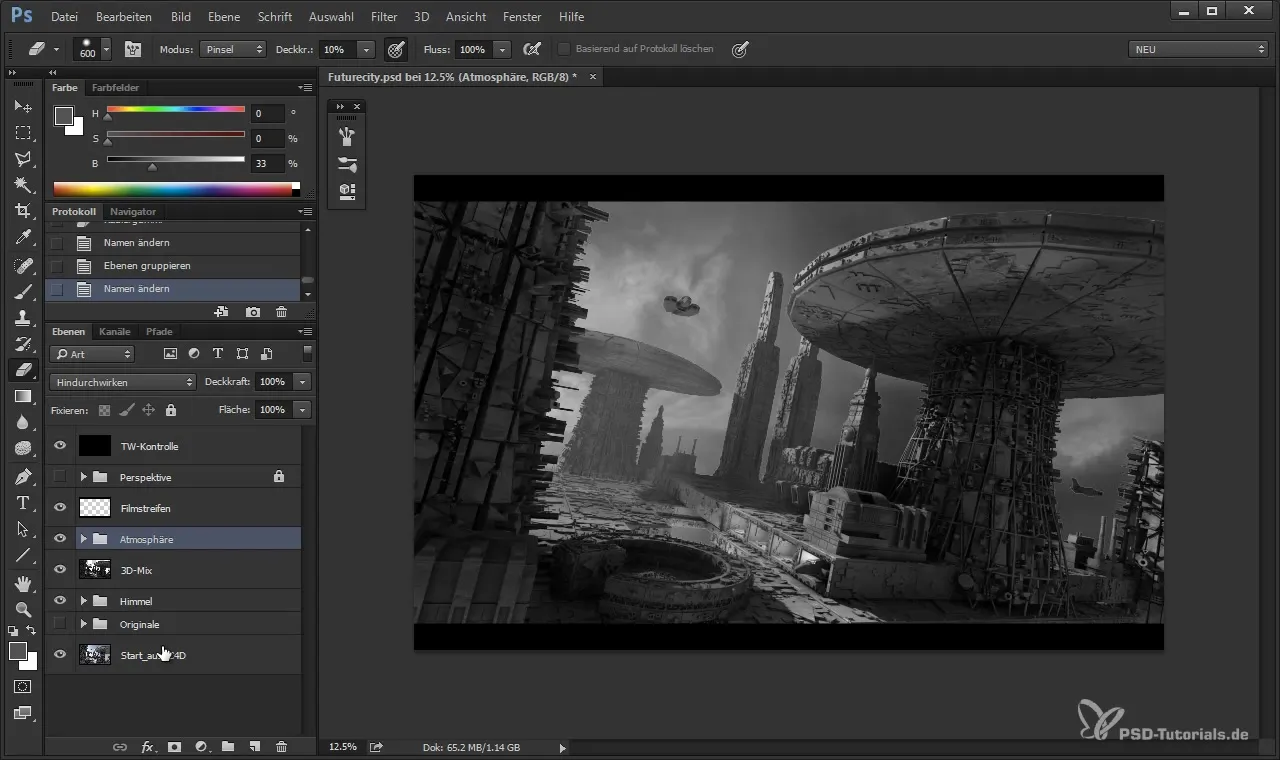
Kai sukursite visus atmosferinius efektus, išjunkite toninių verčių kontrolę ir stebėkite pokyčius paveiksle. Galbūt norėsite dabar pritaikyti dangų, kad vėl išryškintumėte debesis. Naudodami švelnų teptuką ir mažą skaidrumą, galite tai įgyvendinti.
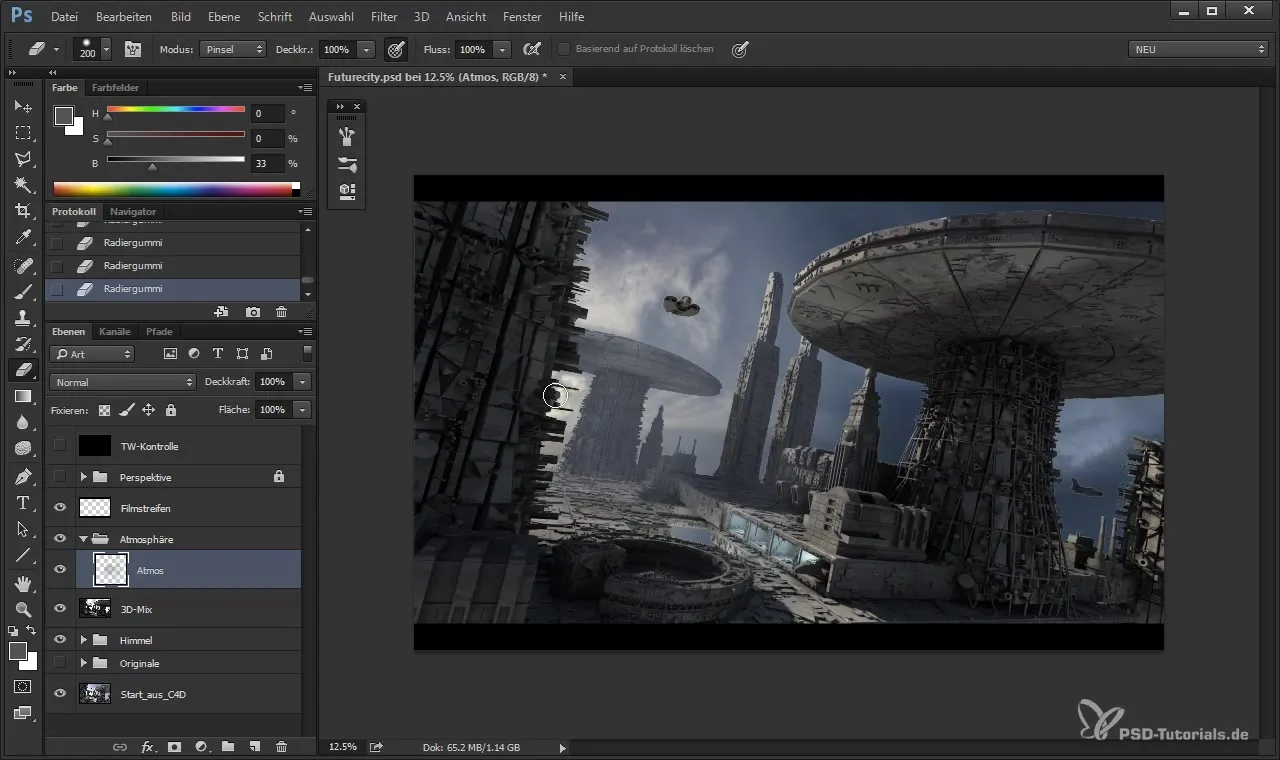
Jei sukūrėte savo projektą ir norite įnešti daugiau šviesos į paveikslą, pridėkite naują šviesos spindulį, kuris sustiprina norimą nuotaiką.
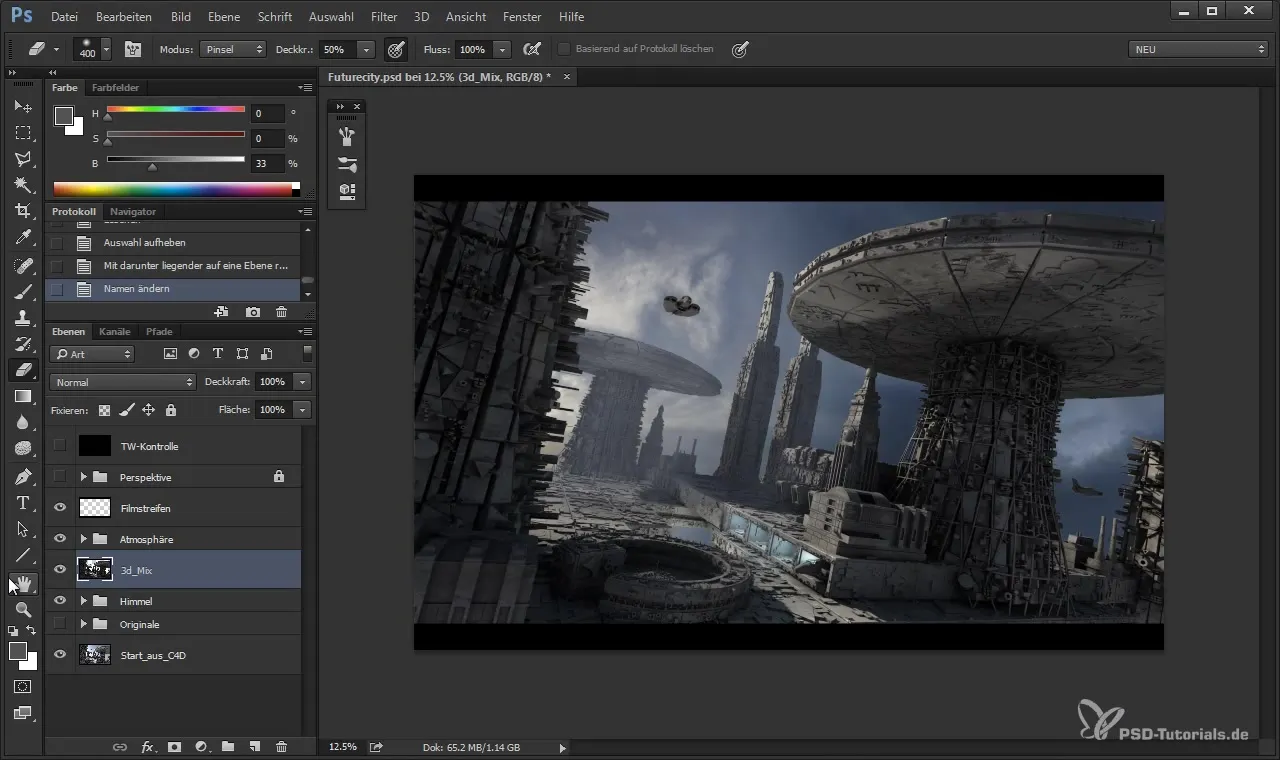
Santrauka - Pagrindinės atmosferos įterpimas į Cinema 4D ir Photoshop
Teisingai dirbdami Photoshop ir derindami su Cinema 4D, galite sukurti efektyvią atmosferinę perspektyvą. Visada atkreipkite dėmesį į kontrastą ir spalvų tonus, kad paveikslas atrodytų gyvas ir patrauklus.
Dažnai užduodami klausimai
Kokie yra svarbiausi žingsniai pridedant atmosferą į paveikslą?Sukurkite toninių verčių kontrolę, pasirinkite tinkamas spalvas su švelniu teptuku ir maskuokite sritis aiškiam atskyrimui.
Kaip galiu sustiprinti gylį paveiksle?Naudojant mėlynas spalvas ir švelnius teptuko potepius, kad švelniai pridėtumėte atmosferos spalvą.
Ar turėčiau dirbti destruktyviai ar ne-destruktyviai?Tai priklauso nuo konteksto, daugeliu atvejų destruktyvus darbas gali greičiau duoti rezultatus, tačiau tikrai yra prasminga elgtis atsakingai.
Kaip galiu geriau organizuoti sluoksnius Photoshop programoje?Naudokite grupes, kad apjungtumėte susijusius sluoksnius ir pavadinkite juos atitinkamai, kad padidintumėte aiškumą.
Ar man reikia specialios programinės įrangos, kad sukurtume atmosferinius efektus?Photoshop puikiai tinka; alternatyvos galėtų būti kitos piešimo ar 3D programinės įrangos, priklausomai nuo poreikių.


